Bloqueie o aplicativo de mensagens enquanto mantém as notificações de novas mensagens ativadas
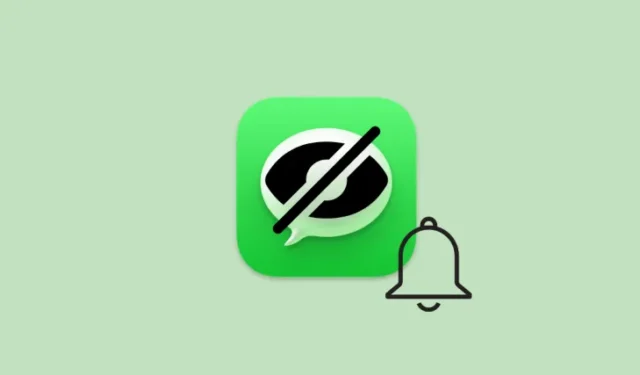
Informações Essenciais
- Você pode proteger o aplicativo Mensagens com o Face ID e ainda receber notificações de novas mensagens.
- Para bloquear o aplicativo Mensagens, pressione e segure o ícone do aplicativo e selecione Exigir Face ID .
- Em seguida, navegue até Configurações > Notificações > Mensagens > Mostrar visualizações > Quando desbloqueado (padrão) para habilitar notificações de novas mensagens.
O novo recurso do iOS 18 que permite o bloqueio de aplicativos com o Face ID é um aprimoramento de privacidade essencial para usuários do iPhone. Esse recurso é especialmente útil para proteger o aplicativo Mensagens, garantindo que suas conversas privadas permaneçam confidenciais.
Inicialmente, bloquear o aplicativo Mensagens com o Face ID pode impedir que novas notificações de mensagens apareçam. Felizmente, você ainda pode habilitar notificações para mensagens recebidas enquanto mantém o aplicativo Mensagens protegido com o Face ID. Siga as etapas abaixo para fazer isso.
Etapas para bloquear o aplicativo de mensagens e habilitar notificações para novas mensagens
- Pressione e segure o ícone do aplicativo Mensagens na tela inicial.
- Selecione Exigir Face ID .
- Confirme tocando em Exigir Face ID novamente.
- Depois que o aplicativo Mensagens estiver protegido, abra o aplicativo Ajustes .
- Role para baixo até Notificações .
- Toque em Mensagens .
- Na seção ‘Aparência da tela de bloqueio’, toque em Mostrar visualizações .
- Selecione Quando desbloqueado (padrão) .
Para sua conveniência, aqui está um guia visual que você pode consultar. Certifique-se de visualizá-lo em tela cheia para maior clareza:
Agora você configurou com sucesso seu iPhone para permitir notificações de novas mensagens, mesmo quando o aplicativo Mensagens estiver protegido pelo Face ID.



Deixe um comentário